Pocket a fost prima aplicație care a făcut Read It Laterpopular. Întotdeauna a existat o funcție de citire ulterioară în browsere, cu excepția numelor de marcaje. Citiți mai târziu este o versiune mai sofisticată a marcajelor. Puteți salva linkurile pe care intenționați să le citiți ulterior într-o listă de link-uri. Aceste legături pot fi grupate și marcate ca citite sau necitite. Google a introdus o funcție de listă de citire în Chrome pentru iOS. Puteți adăuga legături la lista de citire din Chrome din browserul sau orice altă aplicație. Aceasta înseamnă că legăturile de la Safari sau din aplicația Twitter pot fi trimise pe lista de citire a Chrome. Funcția funcționează deși o extensie iOS, așa că trebuie să rulați iOS 8 sau mai sus pentru a o utiliza. Iată cum puteți adăuga linkuri la lista de citire din Chrome.
Actualizați Chrome pentru iOS la versiunea 57.0.2987.100.
Adăugați legături la Lista de citire Chrome
Deschide Chrome sau orice altă aplicație care are un browser încorporat. Pe Chrome, atingeți butonul de preaplin și apoi butonul de partajare.

Butonul de partajare va deschide meniul partajare iOS lafundul. Rândul superior din meniul partajare are aplicații la care puteți partaja linkul. Rândul de jos are extensii de aplicații. Glisați-l și atingeți „Citește mai târziu” cu pictograma Chrome. O alertă banner în partea de jos a ecranului vă va spune că linkul a fost adăugat la lista de citire Chrome.
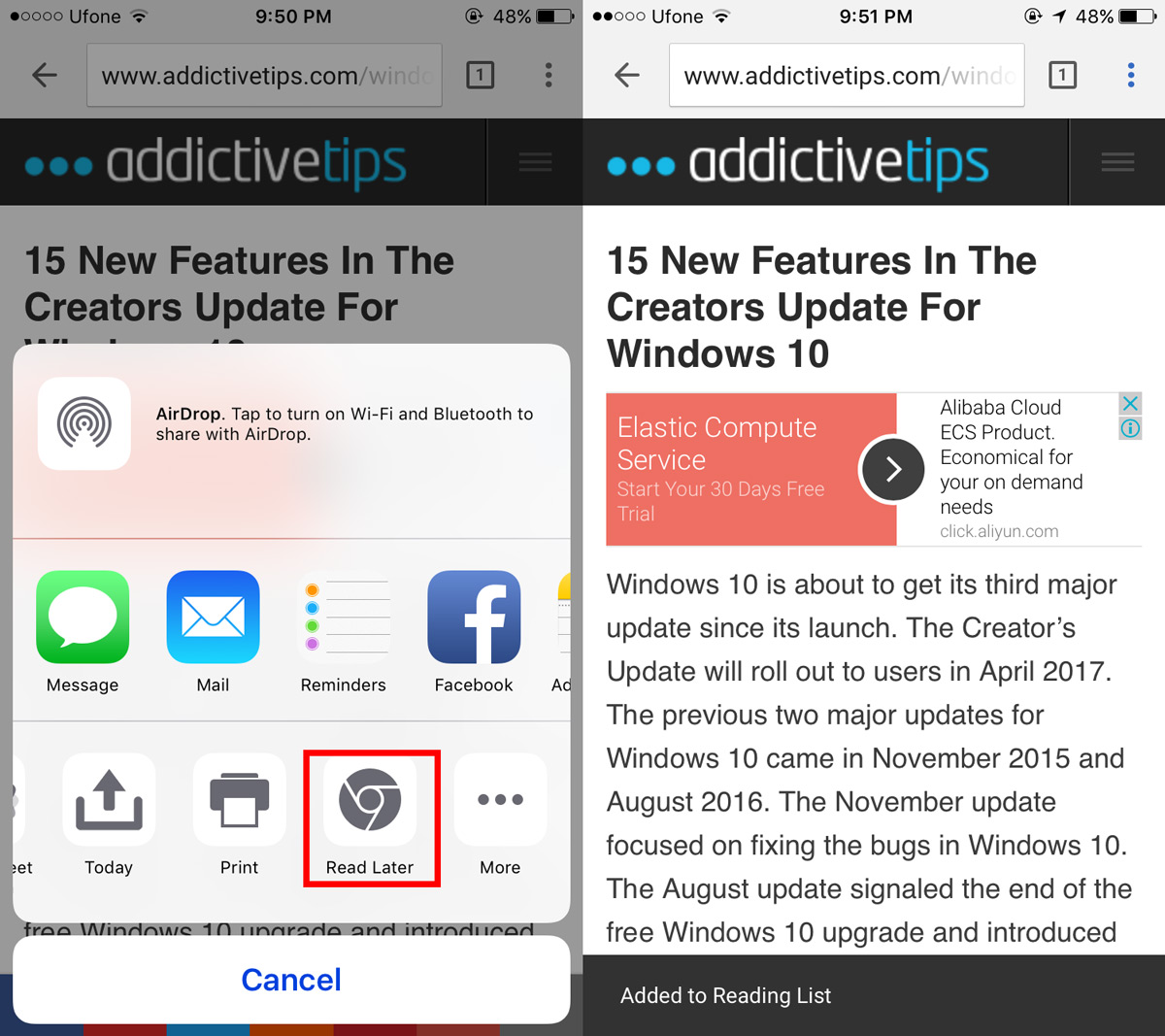
Din alte aplicații, trebuie să accesați distribuireameniul. Aplicația trebuie să poată deschide legături și trebuie să suporte funcția de partajare iOS. Atingeți butonul de partajare din aplicație și căutați butonul Chrome Read Later.
Vizualizați lista de citire Chrome
Deschideți o nouă filă în Chrome pentru iOS. Atingeți butonul de preaplin. Meniul va avea, printre alte opțiuni, o opțiune de listă de citire. Un ecuson de număr vă va afișa articole necitite recent în lista de citire.
Atingeți opțiunea „Listă de citire” pentru a vizualiza toate linkurilesalvat în lista dvs. de citire. Puteți atinge un link pentru ao deschide. Chrome marchează automat un link ca citit atunci când îl deschideți și defilați puțin prin el. Chrome sortă elemente citite și necitite separat.
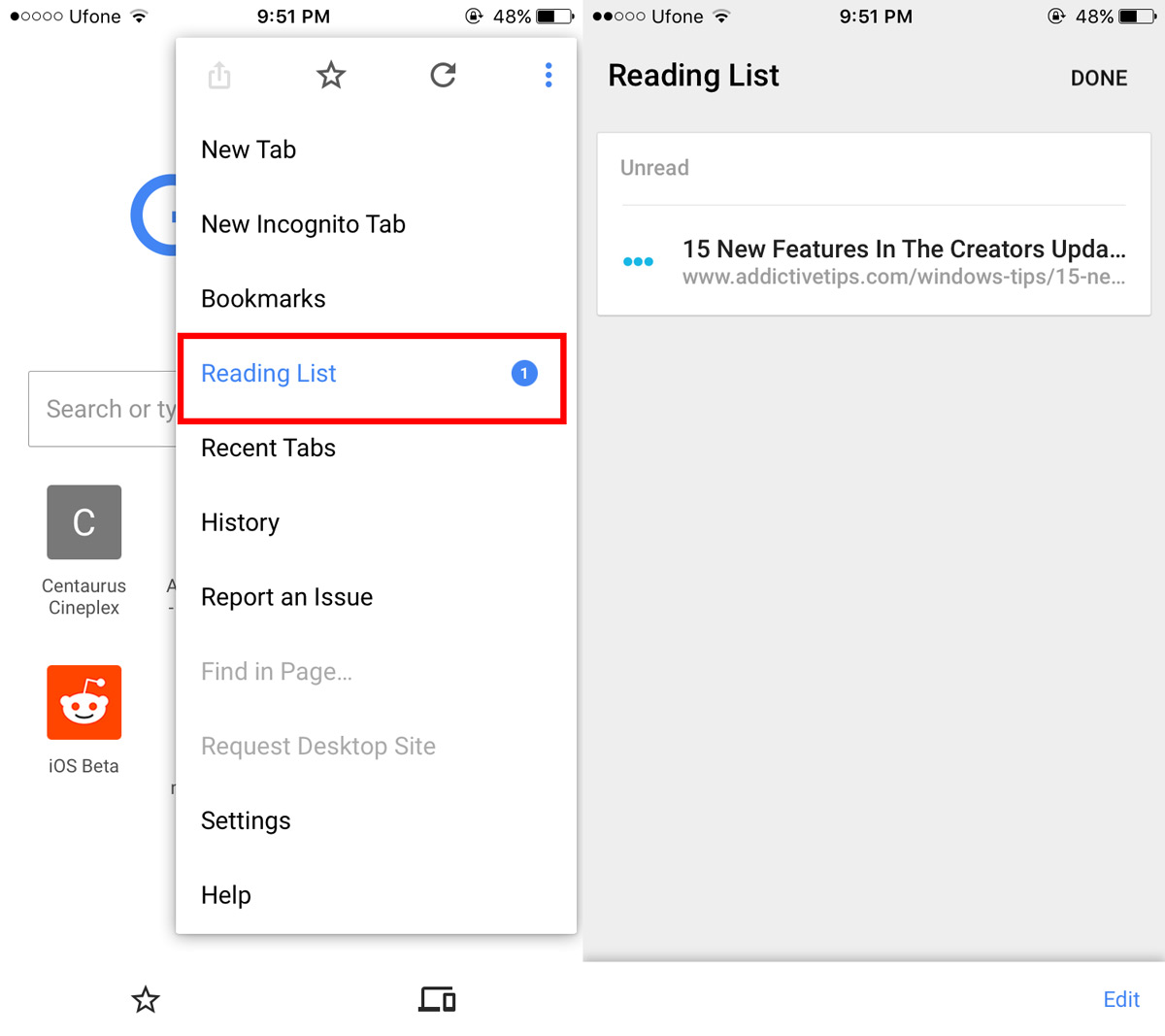
Pentru a marca toate elementele ca fiind citite, atingeți butonul de editare din partea dreaptă jos și atingeți „Marcați toate”. Va apărea un meniu care vă va solicita să marcați toate elementele ca fiind citite sau necitite.
Pentru a șterge un element din lista dvs. de citire, atingeți butonul de editare și selectați elementul pe care doriți să îl ștergeți. Un buton de ștergere va apărea în partea stângă jos. Atingeți-l pentru a elimina un link din lista dvs. de citire.













Comentarii